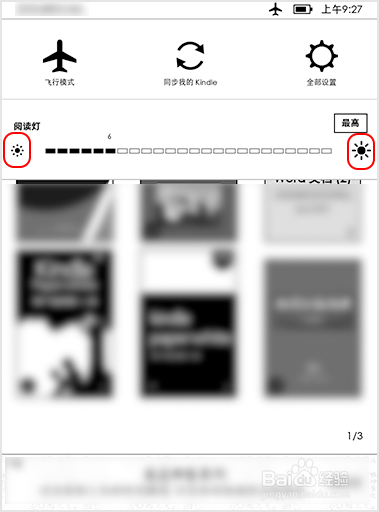你需要知道的Kindle使用技巧
如果您最近购买了Kindle电子书阅读器,您会知道, 它从一开始似乎不是那么容易使用。 所以,我们在这里帮助您,这里有一些提示和技巧让您熟悉电子阅读器。

工具/原料
Kindle
电子书
电脑
1. 在Kindle上截图
1、你需要做的是,同时用两个手指触摸相对的角(顶部和底部),即左上角和右下角或者右上角和左下角。如果做正确,你应该看到屏幕闪烁,让你知道已经截图成功。屏幕截图存储在设备的根文件夹中,因此您需要通过USB将其连接到计算机以获取截图。
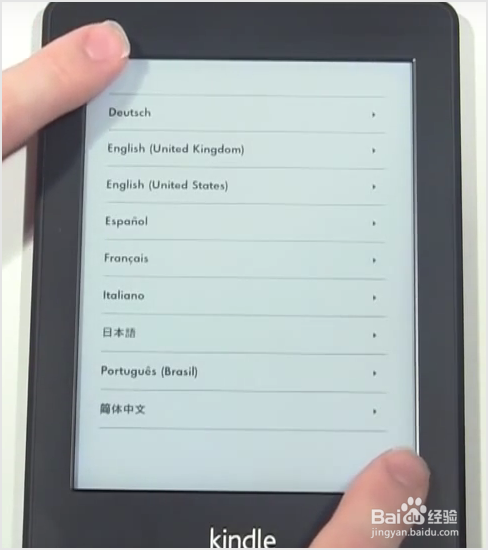

2. 快速设置字体大小
1、读书时,把两根手指放在Kindle屏幕上,放大/缩小就像在手机上做的一样。
3. 切换阅读进度显示风格
1、读书时,您可以在左下角看到阅读进度。像下面的图,它告诉你的位置。通过点击阅读进度,您可以更改它的显示方式。 您可以将其切换为“书中位置”,“章节剩余时间”,“图书剩余时间”。
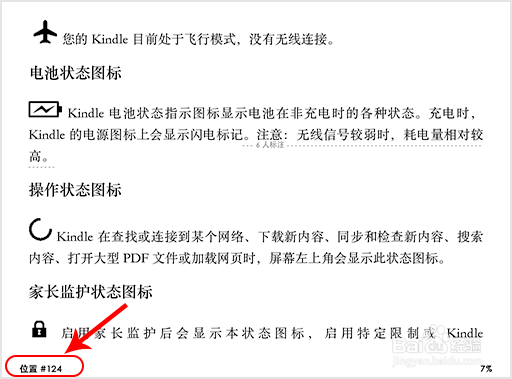
4. 快速去书的任何位置
1、读书时,从Kindle屏幕的底部向上滑动,将出现新的窗口,然后就可以滚动页面了。

5. 快速改变我的图书馆页面
1、如果我们Kindle存储了几十本书,我们要将屏幕多次滑动,找到特定页面。其实你不一定这么做。只需点击显示在右下角的页码,然后您可以输入要转到的页码或通过输入”标题/书名首字母”转到指定书所在的页面。

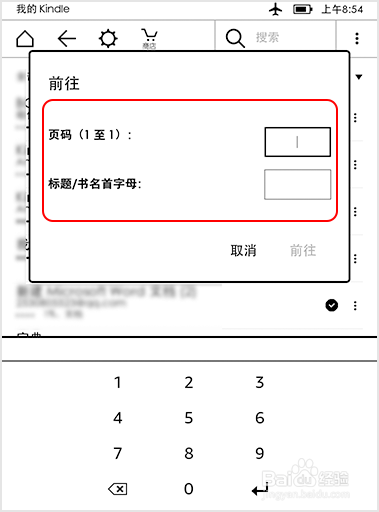
6. 快速添加书签
1、阅读书籍时,点击Kindle屏幕的右上角,可以快速添加书签。

7. 标注的重点和笔记
1、您可以通过标注,以保存一些选段或摘录来供以后使用。要做到这一点,只需按住并拖动即可选择所需的文本,然后点击“标注”选项。您还可以选择“笔记”选项,以保存带有标题的文本。标注的选段一直在电子书中保留,并且它们可以在 “我的剪贴”文件中找到。

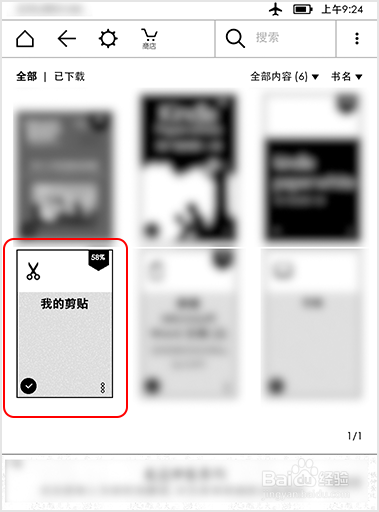
8. 连接社交网络以分享选段
1、想要分享来自一本书或文档的选段或摘录,Kindle可以分享到微博、电子邮件、微信。目前在亚马逊购买的电子书(免费或收费)可以分享到微博、电子邮件、微信,但是只有微博可以正常分享选段或摘录,微信通过扫描二维码只能分享电子书的链接。发送到kindle的个人文档,只能分享到微博。因此总体来说目前kindle能够正常实现分享的只有微博,我相信它以后会对更多的社交网络完美支持。
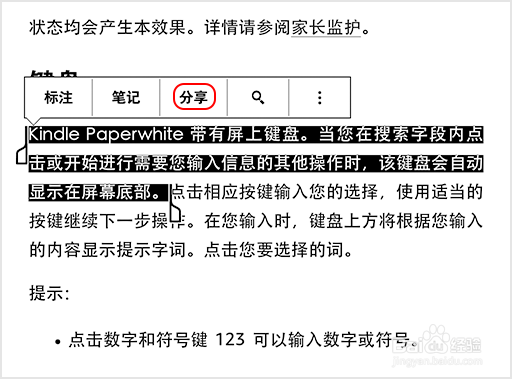
2、想要实现分享您需要做的是在你的设备上登陆帐户。 要做到这一点,请转到设置 - 我的帐户 - 社交网络,并关联您的新浪微博帐户;或在阅读书籍时选择所需的文本,弹出菜单中选择”分享”。 连接帐户后,您只需从书中选择一个文本,然后点击“分享”按钮即可在社交网络上分享。

9. 关闭推荐内容
1、Kindle在主屏幕上显示一些”为您推荐”内容,如果你想隐藏,那里有一个方法。 您可以前往设置 - >设备选项 - >高级选项,并关闭“主页视图”。
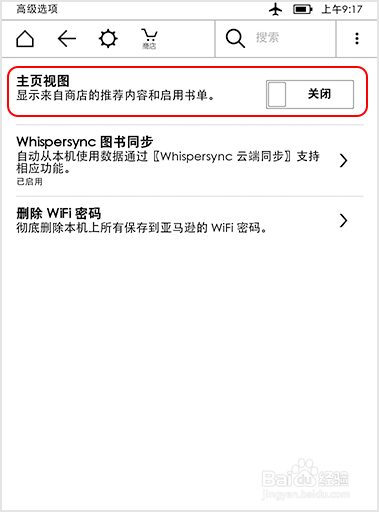
10. 创建收藏夹
1、如果您打算在kindle存储大量图书,痘痉颔湄那么您必须创建收藏夹以保持分类。 顾名思义,收藏夹让您在兴趣或种类的基础上对书籍进行整理。 要创建一个收藏夹,只需点击主屏幕右上角的三点菜单按钮,然后点击“新建收藏夹”。 最后,给你的收藏夹取一个名字,并添加你想要的书籍到该收藏夹。
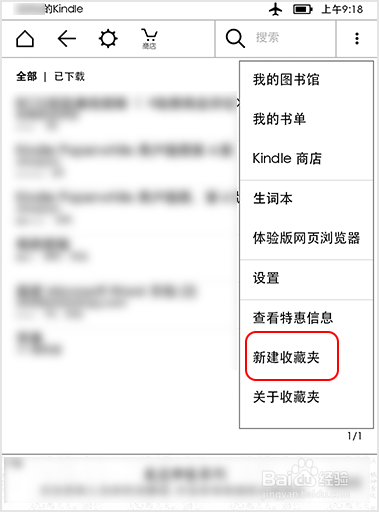
11. 更改显示设置
1、与现代操作系统有些不一样,Kindle上的显示设置可能难以找到。Kindle中显示设置的功能包括:改变文字大小,字体,方向,文栓疠瑕愤字间距,边距和阅读进度。要查看显示设置,请打开一本书,然后点击顶部打开导航栏。 然后,点击分享和书签按钮旁边的文本图标“Aa”打开显示设置。 在这里,您将找到字体,页面设置和阅读进度的标签。

12. 强制重启修复
1、如果您的Kindle卡住了,按住电源键约40秒钟以强制重新启动kindle。
13. 发送电子书和其他内容到您的Kindle
1、可以查看这篇百度经验
14.阅读ePUB电子书
1、可以查看这篇百度经验
15. 使您的Kindle电池的电量能持续更长时间
1、这是一个简单而且很明饺咛百柘显的方法,但仍然值得重复。 如果您没有访问Kindle商店或尝试研究一个特别复杂的单词,请确保您的Kind造婷用痃le在飞行模式下。在飞行模式下阅读可以节省很多电量。 要启用,只需单击顶部“设置”(齿轮图标),然后单击飞行模式图标。
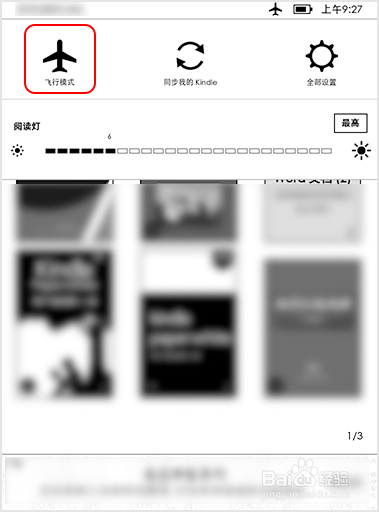
16. 快速并准确地提高或降低亮度
1、如果您想提升或降低Kindle的亮度(仅适用于Paperwhite,Voyage和Oasis),点击24个级别的小方格子可能会有点麻烦。您不需要这样做,您可以通过单击或长按大号和小太阳来改变亮度。